家のWiFiが途切れる原因と対策チェック 2021.8.20(金)
最近、家でスマホのWiFiがよく途切れる😓、違うソフトを使い、また元のソフトに戻ると切れている。特にスマホでOneDriveを使ったOneNote、EXCEL が良く途切れる。googleに意地悪されてるかナ😅
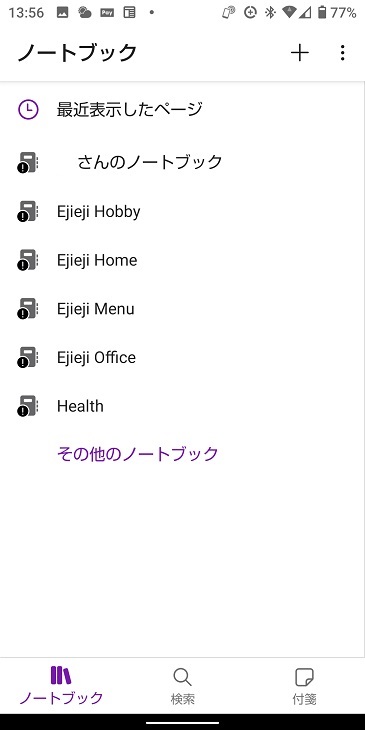
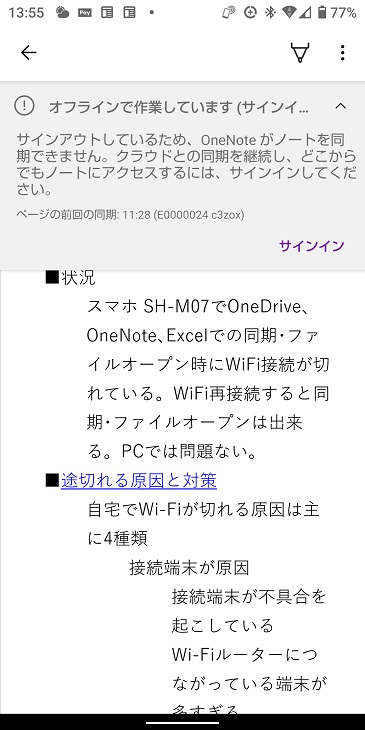
うちのマンションのプロバイダーはサイラスネットと言い、運営会社のDTIのコラムにあった
自宅でWi-Fiが切れる原因と対処法 | DTI を参考にチェックして見ました。
目次
1. 接続している端末が原因か
端末の不具合か
OneDriveを使ったOneNote、EXCEL が良く途切れるのは、自分が良く使うスマホ1台だが、タブレット1台もOneNoteやEXCELが開くことが出来なくなっていた。タブレットが古くandroid Ver.5.0.2のままだったので、そのせいだと思っていた。スマホも古いがandroid Ver.10だ。特定の端末の不具合では無いかな...
端末の再起動
複数アプリを起動したり、重いアプリでメモリ不足になっていたり、アプリがクラッシュして不具合になっている場合があるので、端末の再起動を行って見る。
➡再起動すると同期・ファイル編集が出来るようになったが、都度、再起動は面倒😓
WiFiの再接続
WiFiボタンをOFF・ONするか、機内モードボタンをON・OFFしてWiFiを再接続する。
➡WiFi再接続すると同期・ファイル編集が出来るようになった。OK、途切れた度に再接続するようにしたが、ちょっと面倒😅
Wi-Fiルーターにつながっている端末が多すぎるか
我が家でWiFiに接続しているのはスマホ3台、タブレット2台、パソコン1台、プリンター1台の計7台です。
➡net検索すると今、使っているTP-Link Archer C20の接続台数は推奨12台、最大24台可能なようですので多いとは言えないですネ 😏
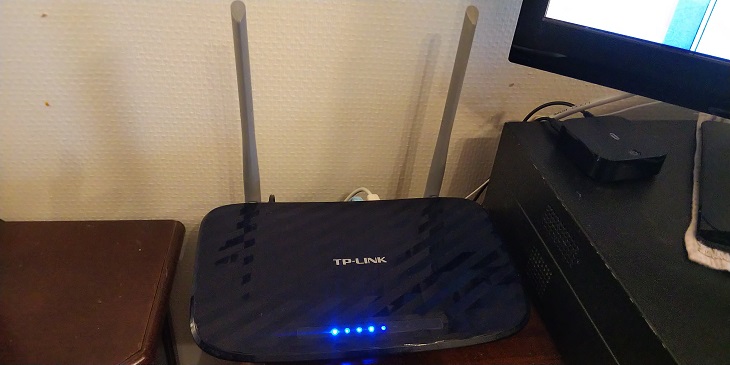
接続端末が多い場合は最大接続台数の多いルーターに変更が必要なようですが...
セキュリティソフトが影響しているか
ウィルスバスターの「WiFi接続の安全性チェック」をOFFして見ましたが ➡結果は変わらず途切れます。
接続端末の省電力設定が影響しているか
スマホの省電力設定を無効化しても ➡結果は変わらず途切れます。
2. 通信環境が原因か
端末とルーターの距離が遠い、障害物があるか
- 使用する範囲の真ん中など良い条件の場所にルーターを設置する。
- 距離や障害物が原因の場合は中継機を利用する。
- メインとなるWi-Fiルーターと複数のサテライトルーターを使って家の中にメッシュWi-Fi環境を構築する。
➡途切れ出す前とルーター設置場所は変えて無いが壁際なので、他に手が無ければ配線を用意して部屋中心に設置したい。
家電が電波に干渉しているか
電子レンジ、コードレス固定電話、IHクッキングヒーターなどはWiFi電波と干渉する場合があり、電子レンジを使っていると途端にWiFiがつながらなくなる。他に、すぐ近所でWiFiを使っている、Bluetooth機器を使っているときなども電波干渉は発生するようなので、電波干渉が原因の場合は2.4GHz以外のチャンネルを使用する。
➡5GHzに切り替えても、結果は変わらず途切れます。
3. 回線が原因か
光回線のIPv4(PPPoE)やADSLなどの古い回線を利用していることが原因で、WiFiが切れたり、通信速度が遅くなったりする場合は「IPv6(IPoE)接続サービス」を利用できるDTI光を検討する。
➡マンションまでは光回線にしたはず、IPv6か、どうかは調べないと分からないが、直ぐに個人でどうこう出来る問題では無い。
4. WiFiルーターが原因か
WiFiルーターが不具合か
Wi-Fiルーターは長期間、長時間稼働すると部品が劣化したり、電子機器が熱暴走したり、一時的な不具合を起こしいる可能性があるのでリセットする。電子製品のリセットは、パソコンやテレビなどでもそうですが、蓄電される部品がある場合があるので電源ケーブルを外し、数分程度放置して放電させてから電源ケーブルを接続して再起動します。
➡WiFiルーターのリセットを行いましたが、 結果は変わらず途切れます。
二重ルーターになっていないか
うちのマンションはインターネットマンションで光回線が共有スペースにまで引かれていて、各戸にLAN配線方式で回線が分配されています。既にそのマンションで使うための共用部にルーターがある為、各住戸でルーターを設置すると二重ルーターになってしまうようです。二重ルーターを解消するにはWiFiに接続するほうの住戸内のルーターを「ブリッジモード」または「アクセスポイント(AP)モード」にします。
➡[スタート]→[Windowsシステムツール]→[コマンドプロンプト]を右クリックして[管理者として実行]を選択、コマンドプロンプト画面(黒い画面)が表示されたら「>」のあとに「Tracert -d 8.8.8.8」と入力、Enterキーを押す。経路が表示されるのを待つするとローカルIPアドレスを確認、画面に「192.168.〇.〇」というIPアドレスが1つしか表示されないのであれば問題なし、2つ以上あった場合は二重ルーターですとのこと。1つしか表示されなかったので二重ルーターでは無いようでした。

WiFiルーターのファームウェアやパソコンのドライバーが古いか
WiFiルーターのファームウェアを長らくアップデートした覚えがないという場合はアップデートしてみましょう。パソコンのWiFiアダプターのドライバーも同様にアップデートしましょう。
WiFiルーターのスペックが低いか
WiFiルーターのスペックが低いと電波強度が弱い、接続台数が少ない、その他の性能・機能が貧弱でWiFi接続が不安定になる可能性があるそうです。WiFiルーターが古くスペックが低いことに原因がある場合は高スペックな製品に買い替えるのが最も簡単かつ有効な方法のようです。自宅の間取りや使用する端末の数に合わせて十分な距離と接続台数が確保できるものにし、WiFi規格は「WiFi 6」が最新、最速です。
WiFiルーターがIPv6(IPoE)に対応していないか
光回線を導入しているのにWiFiだけでなく有線接続でも速度が遅いという場合はIPv4(PPPoE)と呼ばれる接続方式でインターネットに接続している可能性があります。
IPv4(PPPoE)は以前から使われている接続方式なので、数年前からエリアによって夜間や休日など利用者が増えてアクセスが集中する時間帯になると通信速度が落ちてしまう現象が見られるようになっています。これを解消するにはIPv6(IPoE)という新しい接続方式に切り替えるのが有効です。IPv6(IPoE)を使用するにはプロバイダーとWiFiルーターがこの方式に対応している必要があります。
➡ 今、使っているTP-Link Archer C20 はIPv6対応のようだ。
結論
WiFiルーターを新しく買おう😆

